Untuk sebuah blog sangatlah penting, karena fungsi dari sitemap adalah untuk membari jalan agar memudahkan robot search engine merayapi URL yang ada dalam sebuah Blog. Sebenarnya seadainya kita tidak memasang sitemap, robot search engine tetap saja merayapi blog kita, tapi perhalaman.
Bayangkan jika Blog/website yang anda kelola sudah memiliki ratusan artikel dan anda tidak memasang sitemap pasti banyak sekali URL yang tidak terindex oleh search engine. Jadi sangat di sayangkan jika sebuah blog tidak memiliki sitemap.
Bagaimana cara menambahkan sitemap blog ke webmaster ?
Untuk lebih jelasnya langsung saja kita mulai, berikut adalah cara Menambah Peta Situs Di Webmaster Tolls
Masuk ke akun google webmaster milik anda.
1. Klik pada nama blog yang sudah anda daftarkan sebelumnya.
2. Pada “Site Configuration”. Klik “SITEMAP (Peta Situs)”
3. Klik “Submit a Sitemap”
Lalu akan diminta untuk men-submit sitemap blog anda ke dalam box. Kode inilah yang kelak akan anda masukkan di sana .Masukkan kode berikut ini :
atom.xml?redirect=false&start-index=1&max-results=500
ATAU
Rss.xml?redirect=false&start-index=1&max-results=500
4. Jangan langsung mengirim peta situs dahulu, sobat pilih uji peta situs terlebih dahulu agar mengetahui apakah ada kesalahan. Jika sudah diuji tidak mengalami kesalahan, maka sobat kembali ke halaman sebelumnya dan masukan kembali kode diatas.
5. Jika sobat sudah benar-benar yakin Lalu klik “Submit Sitemap”.
Jika artikel di blog sobat sudah lebih dari 500 maka anda perlu menambahkan kode berikut ini untuk di-submit kembali :
atom.xml?redirect=false&start-index=501&max-results=500
Jika artikel di blog anda lebih dari 1000 maka anda perlu menambahkan kode berikut ini untuk di-submit kembali :
atom.xml?redirect=false&start-index=1001&max-results=500
Jika artikel di blog anda lebih dari 1500 maka anda perlu menambahkan kode berikut ini untuk di-submit kembali :
atom.xml?redirect=false&start-index=1501&max-results=500
Jika artikel di blog anda lebih dari 2000 maka anda perlu menambahkan kode berikut ini untuk di-submit kembali :
atom.xml?redirect=false&start-index=2001&max-results=500
Berikutnya akan muncul tanda conteng berwarna biru yang berarti bahwa sitemap anda sudah benar, serta jumlah url yang telah di-submit dan jumlah artikel yang telah berhasil di-index.
Proses ini tidak serta-merta “langsung jadi”, artinya juga harus melalui masa “pending”. Tidak semua artikel dalam blog sobat akan langsung ter-index oleh google tapi tenang saja kawan, tidak ada salahnya untuk bersabar sejenak menunggu semua artikel di blog anda pada akhinya akan berhasil di-index oleh google serta memiliki nilai lebih di mata google.












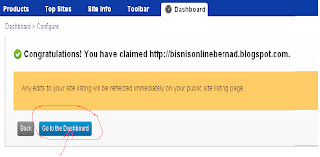






















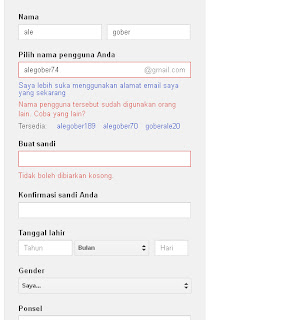
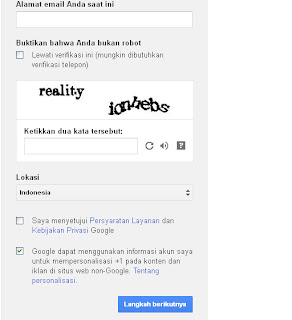







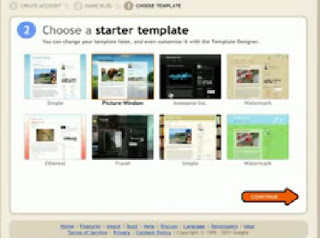
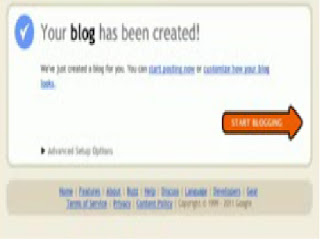






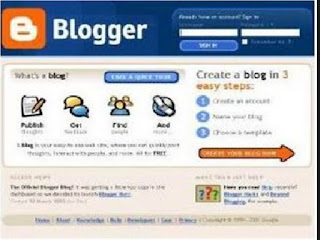




















![LENOVO Tab 2 [A8-50] LTE - Midnight Blue LENOVO Tab 2 [A8-50] LTE - Midnight Blue](http://assets.bmdstatic.com/assets/Data/image_product/LENOVO-Tab-2-A8-50-Midnight-Blue-SKU08315789-2015119113124.jpg)


